גוגל כרום הוא אחד הדפדפנים שנמצאים בשימוש נרחב על ידי משתמשים. משתמשים רבים דיווחו שכרום עובד רק במצב גלישה בסתר. זה לא עובד במצב רגיל. Chrome מפסיק לעבוד פתאום, או לא טוען את הדפים, או איטי מדי. אם תהרוג את התהליך במנהל המשימות ושוב תפתח חלון כרום חדש ותעבור למצב גלישה בסתר, הדברים יתחילו לטעון. אם אתה מתעצבן מהשגיאה הזו, אל תדאג. ריכזנו את התיקונים כדי לעזור לך להתגבר על בעיה זו.
תוכן העניינים
תיקון 1: מחק את פרופיל המשתמש שלך ב-Chrome
1. החזק את המפתחות Ctrl+Shift+Esc יחד כדי לפתוח את מנהל משימות חַלוֹן.
2. בחלון מנהל המשימות שנפתח, הרוג את כל תהליכי Chrome. להרוג תהליך, מקש ימני על התהליך ובחר סיום המשימה.
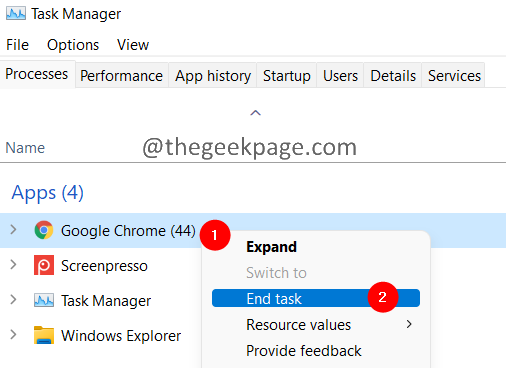
3. פתח את תיבת הדו-שיח 'הפעלה' באמצעות המקשים Windows+R.
4. הקלד את המיקום למטה ולחץ להיכנס
C:\Users\%username%\AppData\Local\Google\Chrome\User Data\Default
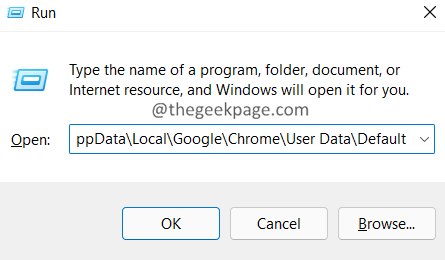
הערה:
אם אתה רואה שגיאה כעת, זה בגלל שהתיקיה AppData מוסתרת. בטל הסתרת התיקיה ונסה שוב. עיין בקישור זה כדי ללמוד כיצד להציג את הקבצים המוסתרים ב-Windows 11
5. בחלון הפתיחה, אתר את התיקיה ששמה בְּרִירַת מֶחדָל.
6. מקש ימני על בְּרִירַת מֶחדָל תיקיה ובחר לִמְחוֹק.
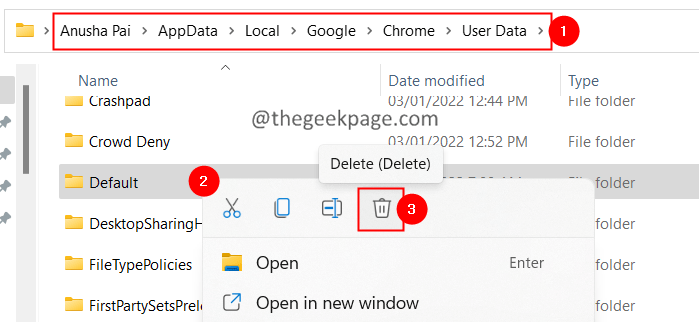
7. אם אתה רואה דו-שיח כלשהו צץ, לחץ על לִמְחוֹק.
לחלופין, תוכל ללחוץ על תיקיית ברירת המחדל ולהחזיק את המקשים Shift+Delete יחד כדי למחוק את התיקיה.
בדוק אם זה פותר את הבעיה. אם לא, נסה את התיקון הבא.
תיקון 2: אפס את Chrome
1. מחק את ה תיקיית ברירת מחדל באמצעות השלבים המפורטים בתיקון 1.
2. פתח את דפדפן כרום.
3. בסרגל החיפוש הממוקם בחלק העליון, העתק-הדבק את המיקום למטה ולחץ להיכנס.
chrome://settings/reset
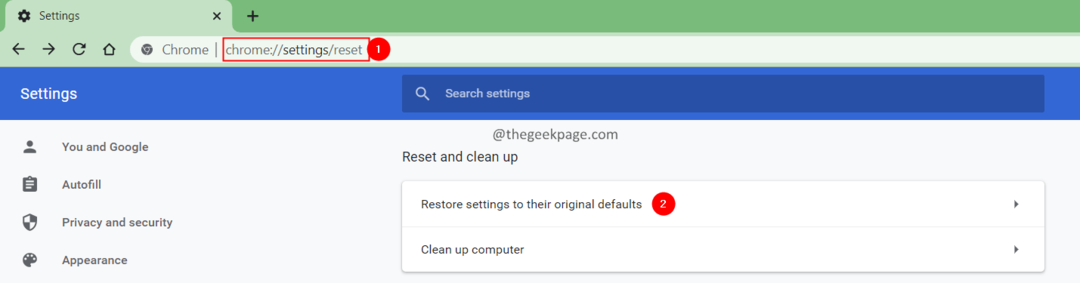
4. בחלון שמופיע, לחץ על אפס הגדרות.
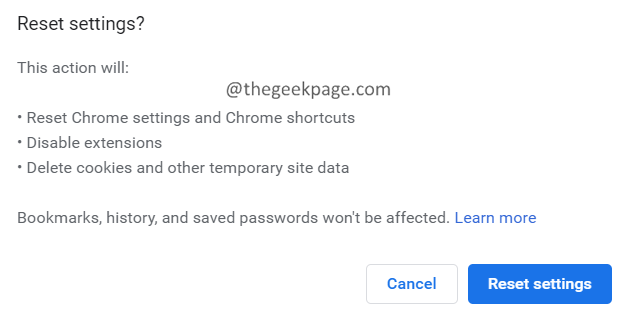
תבדוק אם זה עוזר. אם לא נסה את התיקון הבא.
תיקון 3: הסר והתקן מחדש את Chrome
1. פתח את Dialog Run עם המקשים Windows+R.
2. סוּג appwiz.cpl ולחץ להיכנס.

3. בחלון שמופיע, אתר גוגל כרום.
4. הקלק על ה שלוש נקודות ליד זה.
5. בחר הסר את ההתקנה.
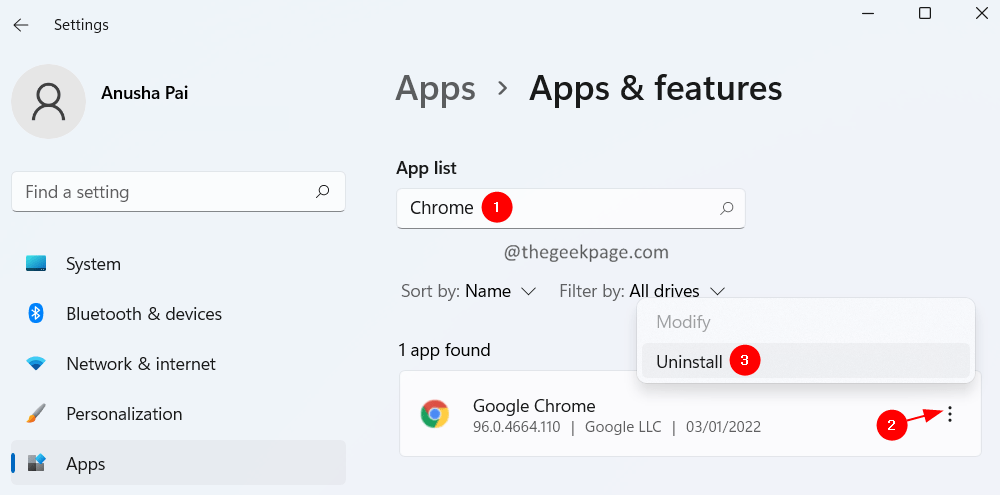
6. עקוב אחר ההוראות שעל המסך כדי להשלים את תהליך הסרת ההתקנה.
7. לחץ על הקישור הזה כדי הורד את Chrome
8. הורד את Chrome במערכת שלך.
9. לחץ פעמיים על קובץ ההפעלה וסיים את תהליך ההתקנה.
כעת, נסה לפתוח את Chrome.
זה הכל.
אנו מקווים שמאמר זה היה אינפורמטיבי. תודה שקראת.
אנא הגיבו והודיעו לנו על התיקון שעזר לכם לפתור את השגיאה.
כמו כן, הודע לנו אם נתקעת, נשמח לסייע לך.

